چطور بفهمیم با Wayland هستیم یا Xorg
ممکنه به هر دلیلی بخواید چک کنید الان که به دسکتاپ لاگین کردید با Xorg بوده یا Wayland. کافیه دستور زیر رو در ترمینال وارد کنید:
loginctl show-session $(awk '/tty/ {print $1}' <(loginctl)) -p Type | awk -F= '{print $2}'
یا به راحتی یک alias براش درست کنید
alias wox="loginctl show-session $(awk '/tty/ {print $1}' <(loginctl)) -p Type | awk -F= '{print $2}'"
Safe Remove در مقایسه با unmount
وقتی با دسکتاپ های لینوکس کار میکنید و یک USB Storage متصل میکنید، ممکنه از خودتون بپرسید چه فرقی بین انجام Safe remove و unmount کردن usb شما است؟
با unmount یک درایو، دیگه عملیات خواندن یا نوشتن روی اون انجام نمیشه. ولی درایو هنوز به پورت متصل هست و برق داخلش جریان داره. و در لیست درایوهای شما قابل دیدن هست.
ولی با Safe remove کردن درایو، دیگه برق هم قطع میشه و درایو شما کاملا Off میشه. این طوری میتونیم با خیال راحت تری درایو رو از پورت جدا کنیم.
برای اینکار، اگر از systemd استفاده میکنید میتونید با دستورهای زیر ابتدا درایو رو unmount و سپس safe remove کنید. توجه داشته باشید که sda رو مطابق با درایو مورد نظرتون انتخاب کنید
udisksctl unmount -b /dev/sda1 udisksctl power-off -b /dev/sda
اما اگر از systemd استفاده نمیکنید، میتونید از دستور زیر استفاده کنید
udisks --unmount /dev/sda1 udisks --detach /dev/sda
چگونه از تاریخ تولد لینوکسمون با خبر بشیم
شاید جالب باشه که بدونید این لینوکسی که الان دارید ازش استفاده میکنید دقیقا چه روزی نصبش کردید؟ روش های مختلفی وجود داره برای اینکار. به طور عمومی (یعنی در همه توزیع های لینوکسی) میشه زمان ایجاد فایلسیستم رو پیدا کرد. پس میشه نتیجه گرفت لینوکس فعلی به احتمال خیلی زیاد در اون تاریخ نصب شده.
fs=$(df / | tail -1 | cut -f1 -d' ') && tune2fs -l $fs | grep created
در سیستم های مبتنی بر rpm مثل فدورا و ردهت هم میتونید با اجرای دستور زیر به تاریخ نصب سیستم پی ببرید
sudo rpm -qi basesystem | grep Install
اما اگر از Arch یا بچه هاش استفاده میکنید، میتونید با نگاه انداختن به لاگ پکمن بفهمید اولین کاری که کرده چه تاریخی بوده! پس یعنی لینوکس شما در همون تاریخ نصب شده
head -n1 /var/log/pacman.log
راه اندازی مجدد Gnome Shell از یک نشست دیگر
ممکنه براتون پیش بیاد که گنوم شل حالا به هر دلیلی هنگ کنه و هیچ راهی نداشته باشید که اون رو مجدد restart کنید. حتی کلید Alt + F2
برای اینکار میتونید با رفتن به یک TTY دیگه، مثلا با Ctrl + Alt + F3 و لاگین کردن به حساب کاربریتون و اجرای دستور زیر در توزیع های آرچی گنوم شل رو restart کنید:
pkill -HUP gnome-shell
و بعد به TTY قبلی که بصورت پیش فرض احتمالا F2 باشه برگردید: Ctrl + Alt + F2
نمایش ستاره در محل تایپ پسورد sudo
همون طور که میدونید اجرای دستور sudo منوط به تایپ پسورد هست. اما در حین تایپ چیزی نشون داده نمیشه. میتونیم با یه کلک ساده کاری کنیم که موقع تایپ پسورد برای دستور sudo ستاره گذاشته بشه.
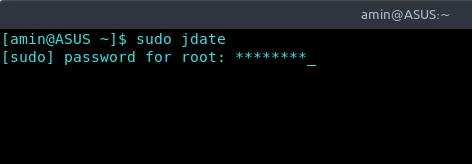
برای این کار باید فایل /etc/sudoers رو ویرایش کنیم. راه صحیح و اصولیش اینه که با این دستور این کار رو بکنیم:
sudo visudo
دنبال عبارت Defaults env_reset بگردید. و اون رو به Defaults env_reset,pwfeedback تغییر بدید. اگر نبود، اضافه کنید. فایل رو ذخیره کنید و در ترمینال دستور reset رو اجرا کنید تا تغییرات اعمال بشه.
انجام hybernate بعد از مدت مشخصی suspend
ما معمولا در لینوکس سیستم رو suspend میکنیم. خب این کار هزینه داره و از باتری یا برق برای فعال بودن استفاده میکنه. میتونیم در آرچی ها با سرویسی که در ادامه ایجاد میکنیم به سیستم میگیم که اگر بعد از ۲ ساعت suspend کسی resume نکرد، سیستم رو hybernate کن. این طوری مصرف باتریمون بهینه تر میشه و منطقی تر هم هست. البته به شرطی که swap داشته باشید.
ابتدا باید سرویس مورد نظرمون رو در systemd بسازیم

حاصل سر و کله زدن های من با لینوکس